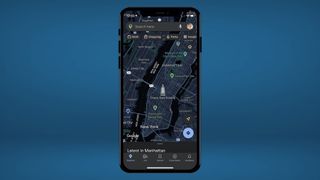iOS에서 Google 지도의 어두운 모드를 켜는 방법을 아는 것은 특히 Apple 지도에서는 이러한 모드를 마음대로 켜고 끌 수 없기 때문에 눈을 편하게 하는 한 가지 방법입니다.
올해 9월에 출시된 iOS의 Google 지도의 다크 모드를 사용하면 이제 iPhone 설정에 관계없이 다크 모드를 마음대로 켜거나 끌 수 있습니다.
- Google Maps vs Apple Maps : 어떤 내비게이션 앱이 가장 좋습니까?
- Google 지도 도움말 및 요령 : 다음에 운전할 때 시도해야 할 22가지
이를 염두에 두고 iOS에서 Google 지도의 어두운 모드를 켜는 방법은 다음과 같습니다.
iOS에서 Google 지도 다크 모드를 켜는 방법
Google 지도에서 어두운 모드를 켜는 것은 매우 간단합니다.
1. Google 지도 앱을 열고 검색 표시줄 오른쪽에 있는 Google 계정 아이콘을 누르세요.
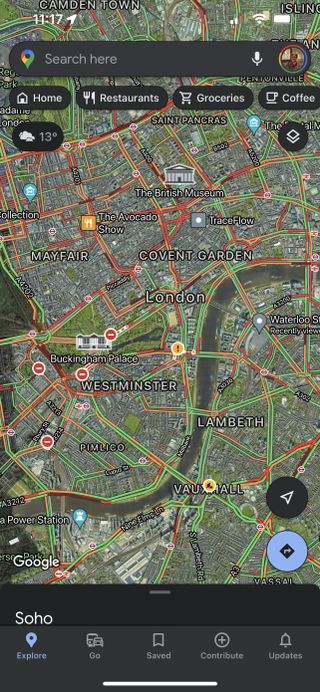
2. 거기에서 설정 옵션을 누르십시오.
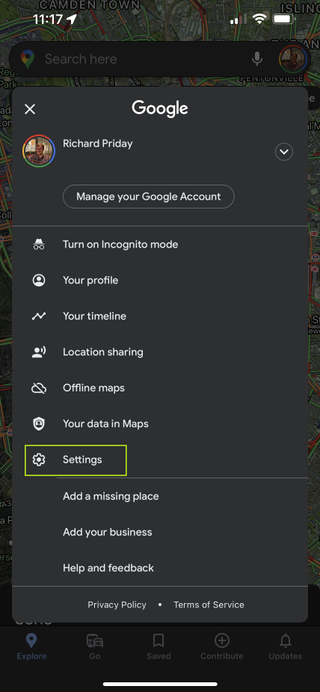
3. 결과 설정 메뉴에서 화면의 절반 아래에 있는 다크 모드 옵션을 누릅니다.
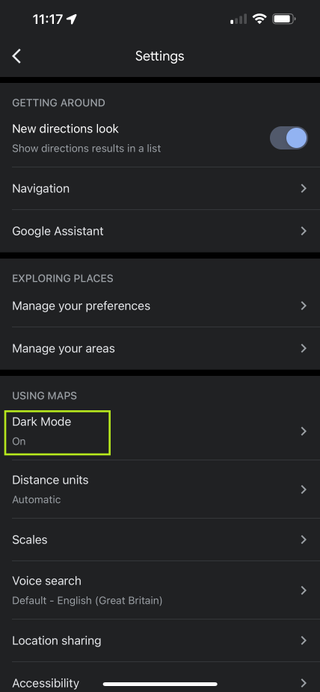
4. 그런 다음 세 가지 선택 사항에 직면하게 됩니다. 다크 모드를 켜거나 끄거나 장치 설정에 연결하는 옵션입니다.
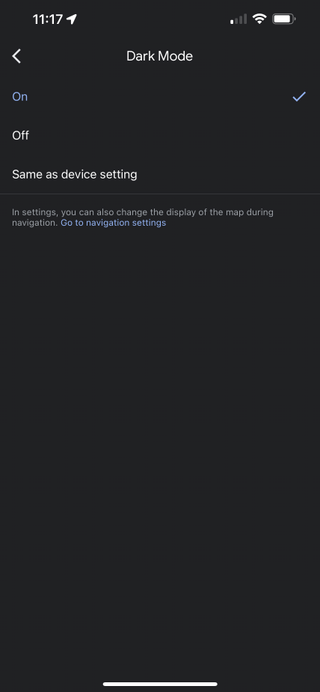
5. 하나는 Google 지도를 영구적인 어둠으로 전환하고 다른 하나는 항상 밝은 흰색으로 전환하며 '기기 설정과 동일'은 iPhone 설정 방식과 연결된 Google 지도의 어두운 모드를 의미합니다 .
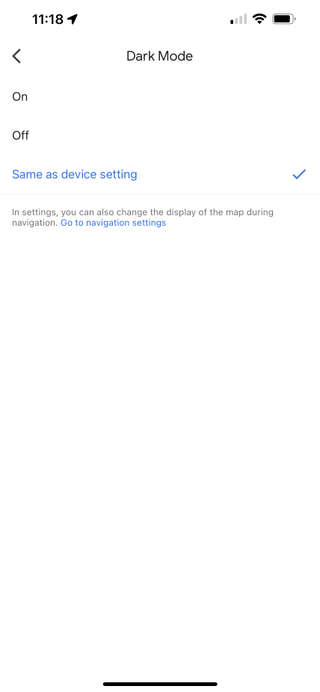
6. 전체 전화기의 다크 모드 설정을 조정하려면 설정 메뉴로 이동하여 디스플레이 및 밝기를 선택 해야 합니다 . 여기에서 적절하다고 생각하는 대로 수정할 수 있는 다양한 테마 옵션을 모두 볼 수 있습니다.
하지만 Google 지도를 휴대전화의 나머지 부분과 나란히 유지하고 싶지 않다면 그럴 필요가 없습니다. 설정 메뉴가 모든 작은 것을 보는 방법을 지시하지 않으려면 전적으로 귀하에게 달려 있습니다.
이 글을 읽고 있는 Android 사용자라면 전체 프로세스는 기본적으로 동일합니다. 유일한 차이점은 메뉴가 약간 보이지만 결과적으로는 다르다는 것입니다.
- 더 보기: iOS 15 Apple 지도: iPhone에 제공되는 7가지 최고의 기능